
Lesley Fowler
0
2113
53
 Već sam opisao nekoliko razloga 10 razloga za korištenje Appleovog iMovie '09 [Mac] 10 razloga za korištenje Appleovog iMovie '09 [Mac] zašto je iMovie '09 koristan uređivač filmova za opće korisnike, ali program ima određena ograničenja. S prethodnim verzijama iMovie, dodaci treće strane mogli bi se koristiti za dodavanje efekata i nadilaženje ograničenja programa. No iz nekog neobičnog razloga, Apple je odlučio zatvoriti vrata programa širokom raznovrsnom kreativnom poboljšanju treće strane i umjesto toga ugradio neke od tih značajki u najnoviju verziju, a pritom je ostavio mnoga od njih. Ali ako malo eksperimentirate s iMovie “˜09, možete pronaći kreativne načine za poboljšanje svoje video i filmske produkcije.
Već sam opisao nekoliko razloga 10 razloga za korištenje Appleovog iMovie '09 [Mac] 10 razloga za korištenje Appleovog iMovie '09 [Mac] zašto je iMovie '09 koristan uređivač filmova za opće korisnike, ali program ima određena ograničenja. S prethodnim verzijama iMovie, dodaci treće strane mogli bi se koristiti za dodavanje efekata i nadilaženje ograničenja programa. No iz nekog neobičnog razloga, Apple je odlučio zatvoriti vrata programa širokom raznovrsnom kreativnom poboljšanju treće strane i umjesto toga ugradio neke od tih značajki u najnoviju verziju, a pritom je ostavio mnoga od njih. Ali ako malo eksperimentirate s iMovie “˜09, možete pronaći kreativne načine za poboljšanje svoje video i filmske produkcije.
Za ovaj ćemo posebni udžbenik nagomilati otvaranje i / ili zatvaranje kredita za filmsku produkciju.
iMovie '09 uključuje tradicionalni skup naslova i filmskih bodova koji su na neki način daleko iznad prethodnih verzija onoga što se nudilo u prethodnim verzijama programa. Ali kada je u pitanju stvaranje filmova, sve se vrti oko pokreta. Primijetit ćete da je u gotovo svim filmovima stalno kretanje u gotovo svakom isječku i kadru. Pa da vidimo kako u iMovieu '09 možemo stvoriti nelinearne kredite za otvaranje ili završavanje.
Stvorit ćemo isječak kredita odvojeno od samog filma koristeći jednu od tema iMovie '09. Tada ćemo spremiti isječak kredita, tako da se može dodati na početak ili kraj filma (film možete jednostavno pokrenuti s odabranom temom, ali to nije uvijek poželjno). Primjeri koje ovdje navodim su samo to, primjeri. Odgovorni ste za eksperimentiranje i prilagođavanje prema vlastitim potrebama.
Korak 1
Pokrenite novi projekt u iMovie i dodijelite mu naslov “krediti“. Odaberite temu bilježnice i poništite odabir opcije “Automatski dodaj” prijelazni gumb. Klik “Stvoriti“.
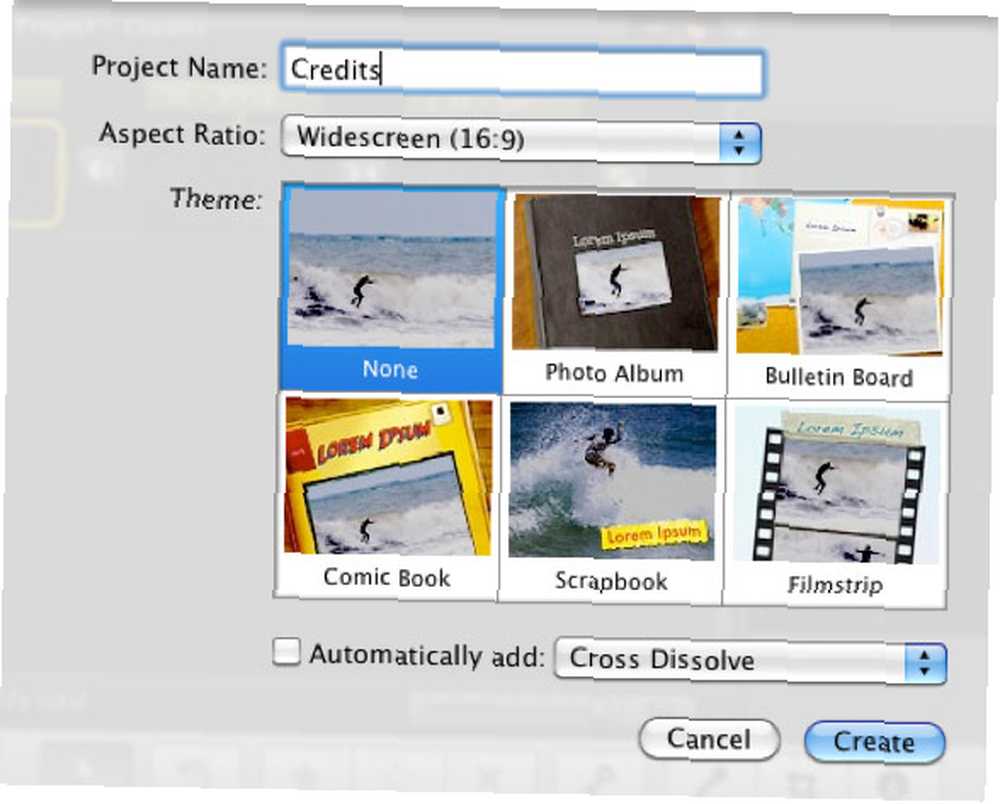
Korak 2
Sada kliknite na naslovi na Alatnoj traci. Napominjemo da dobivamo nekoliko desetaka stilova naslova, uključujući stilove posebno za našu odabranu temu.
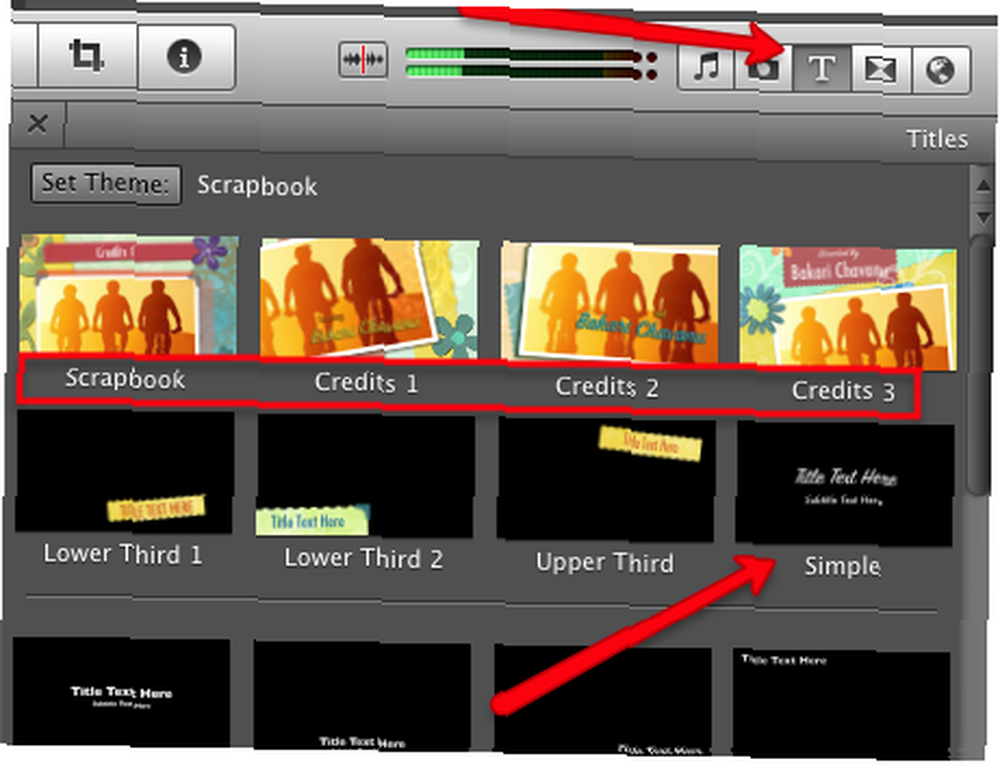
Odaberite Jednostavan najprije stilu i povucite je na ploču priče. Bit će vam predstavljena paleta pozadine za odabir. Za naš vodič odabrat ćemo Zvijezde pozadina.
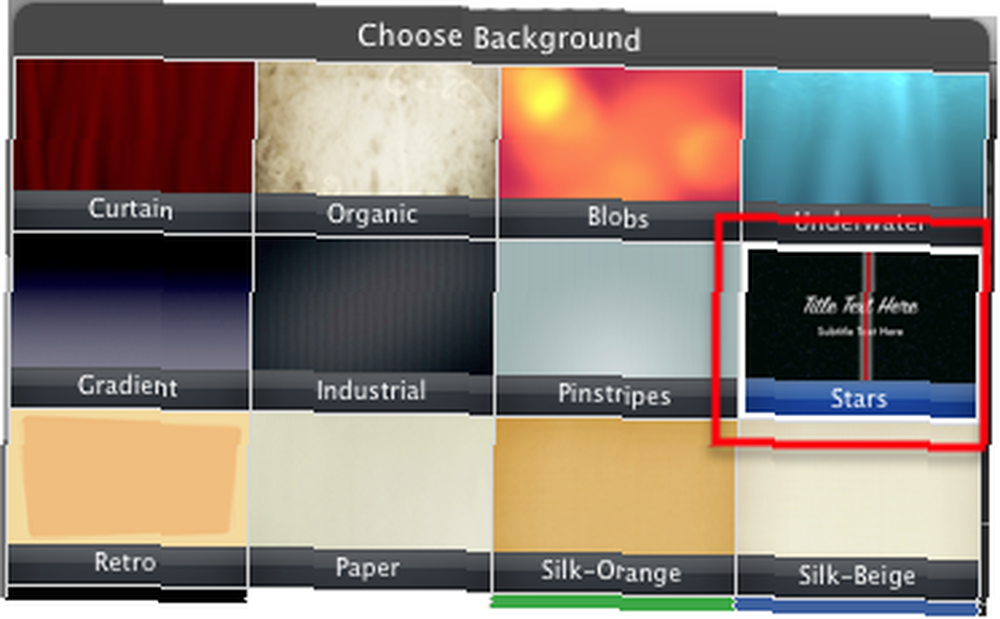
Kliknite na nju tako da se prikaže u ploči priče. Kao pozadina je to u redu, ali zapamtite, video je o kretanju. Dakle, stavimo neki pokret u pozadinsku sliku. Odaberite isječak u pozadini, a zatim pritisnite gumb za uređivanje u isječku i odaberite Obrezivanje i rotacija.
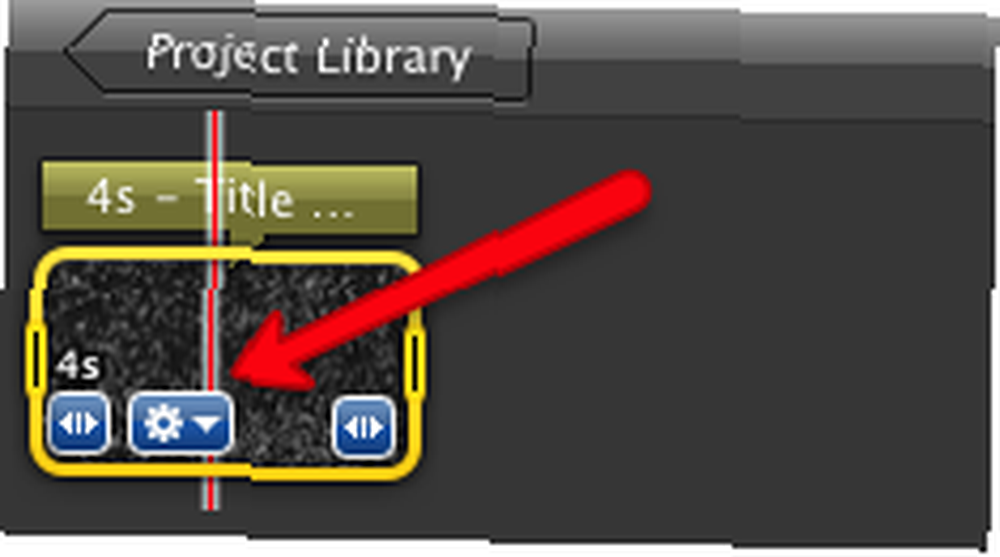
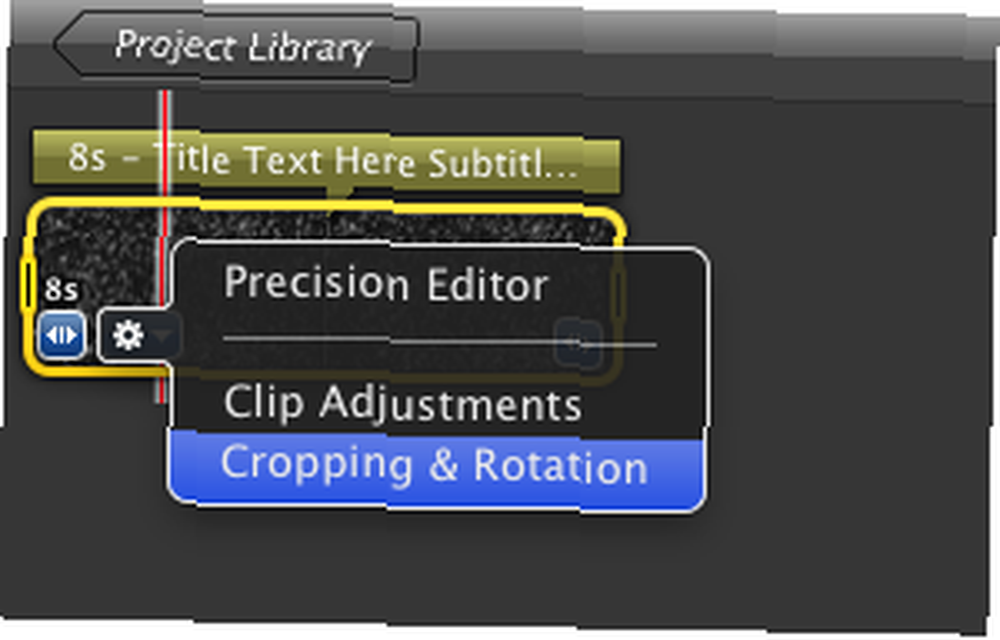
Ovo će otvoriti isječak u Pregledniku na lijevoj strani iMovie. Sada odaberite Ken Burns gumb, a zatim pomaknite okvire Start i End okolo tako da će u pozadini stvoriti neki pokret.
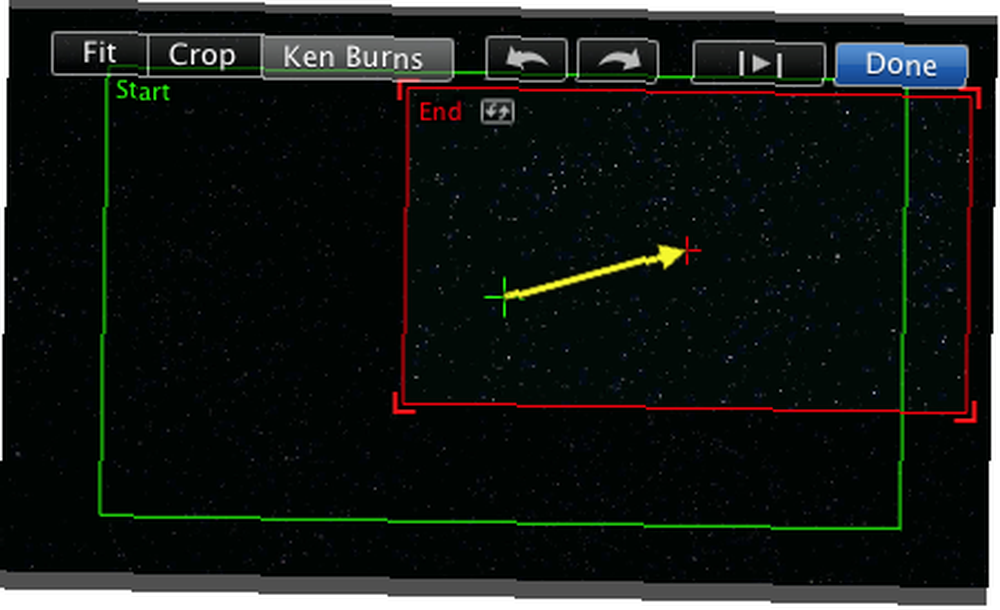
3. korak
Klikni na Titula traka isječka pozadine / naslova u odboru Story.
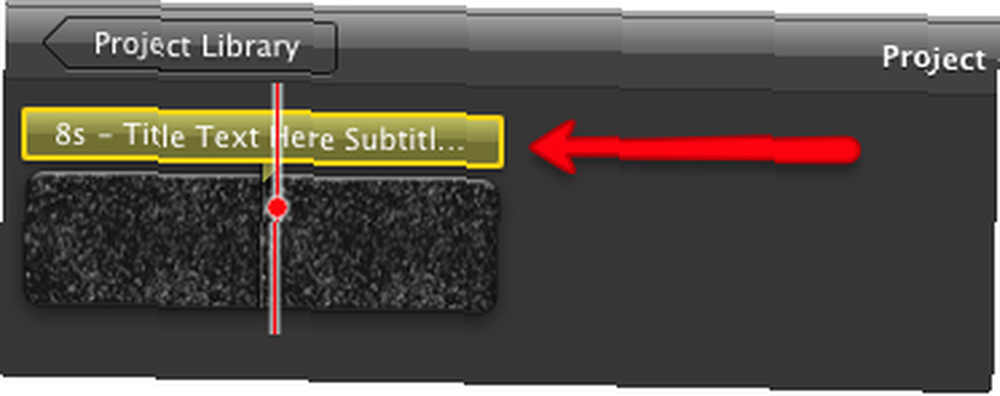
Opet će se otvoriti u pregledniku gdje možete prilagoditi naslov.
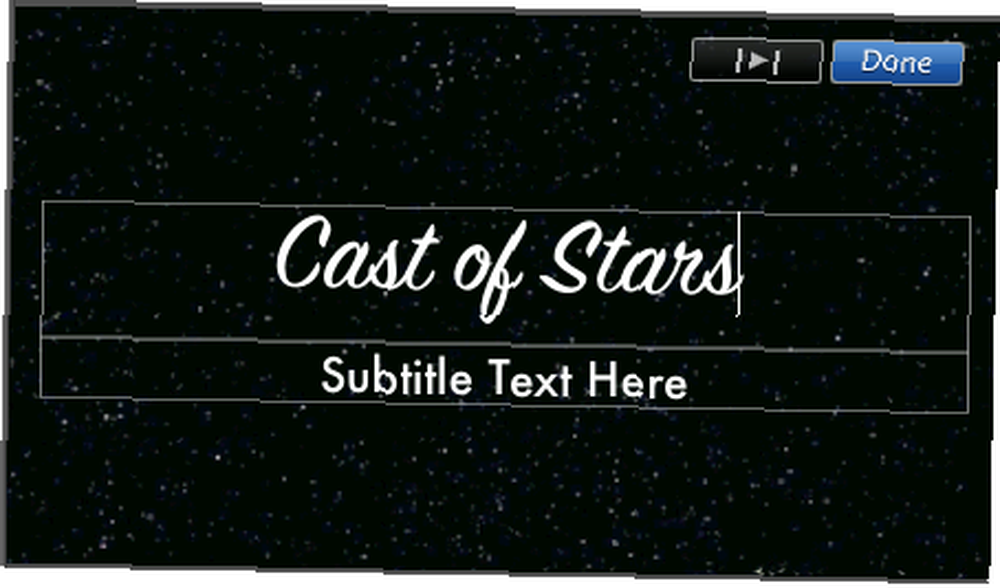
4. korak
Sada imamo filmsku pozadinu i uvodni naslov. Vratimo se stilovima naslova na alatnoj traci i nadogradimo na naše kredite. U ovom trenutku možete odabrati sve stilove koji vam se sviđaju. Cilj je održati kretanje u svakom isječku. Možete, na primjer, koristiti Gornja Treća stilu i dodajte ime ili naslovnu ulogu. Sljedeći bi stil mogao biti Donja trećina 1 u koji dodate drugo ime.
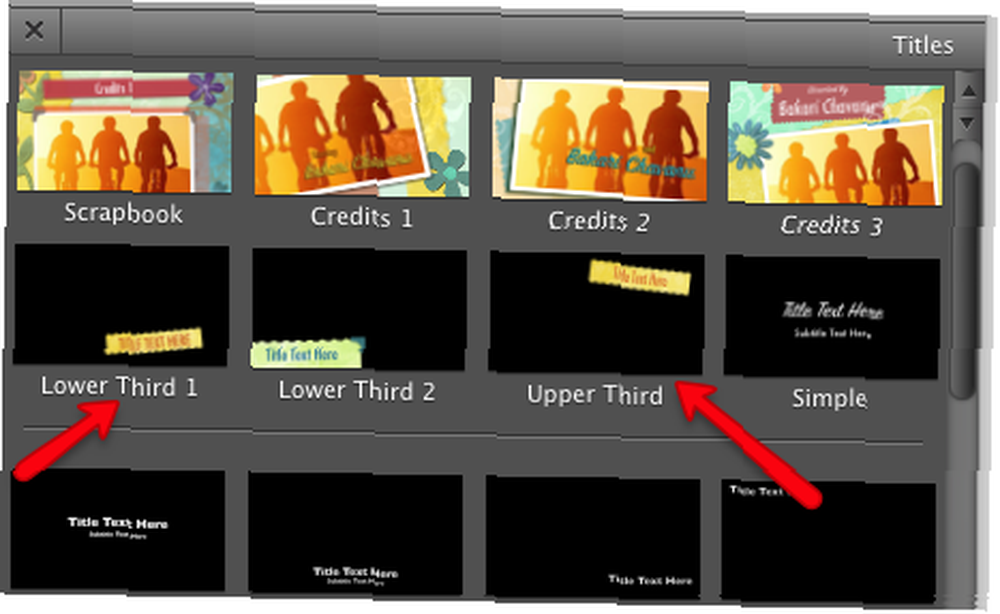
Ovi stilovi mogu biti praćeni drugim stilovima pokreta ispod njih. Samo eksperimentirajte dok ne postignete željeni protok. Za svaki isječak dodajte gibanje pozadini kao što smo gore napravili. Zadnji prijedlog je da se koriste prijelazi između svake isječke u stilu naslova, što će opet dodati gibanje između isječaka.
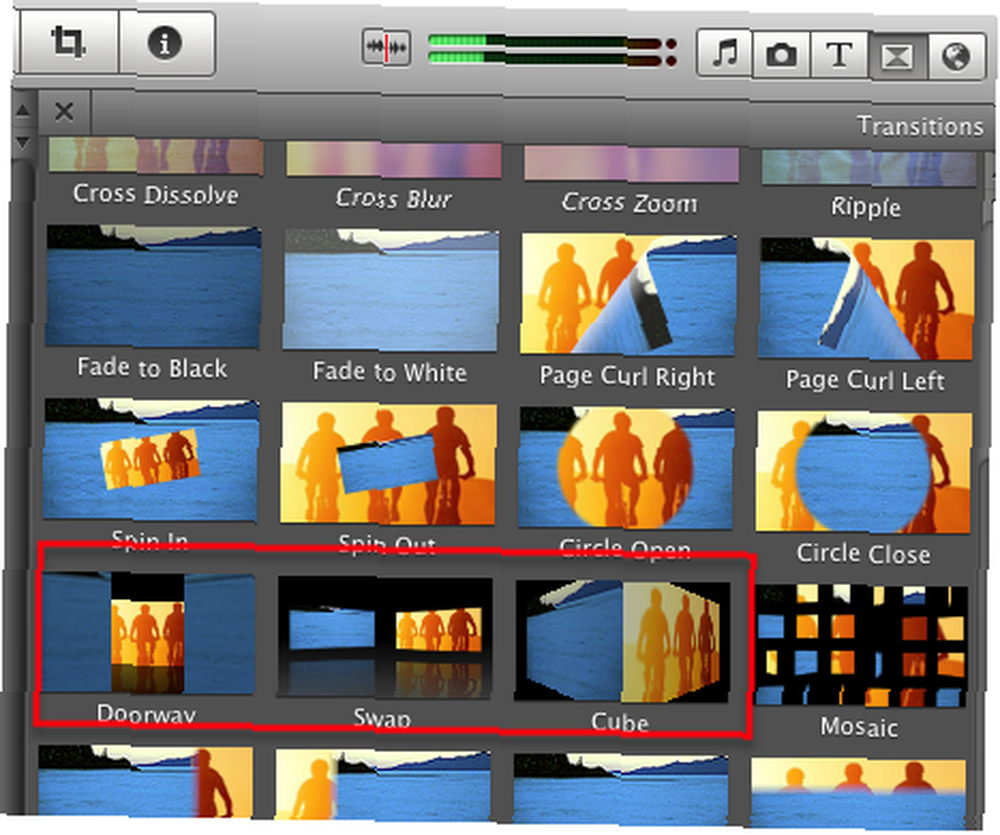
Nakon što su postavljeni krediti, odaberite neku glazbu iz iTunes biblioteke ili iz skupa Jinglesa na Filmski i zvučni efekti preglednik iMovie.
Nakon što su krediti postavljeni onako kako želite, odaberite Udio na traci izbornika iMovie i odaberite ï »¿”Izvoz pomoću QuickTime” a zatim odaberite ï »¿”Izvezi u MPEG-4” ili u bilo koji oblik u kojem stvarate film. Izvezen isječak možete povući u svoj filmski projekt.
Gornji koraci malo su dodatni posao u iMovie-u, ali ustanovit ćete da ako pokucate i kombinirate različite alate i stilove kojima možete prijeći neka od ograničenja programa.
Javite nam je li vam ovaj vodič bio koristan i koje trikove koristite u iMovie '09.











